Cómo quitar y desactivar el inicio de sesión automático de MSN Outlook en mi PC
Con el lanzamiento de Windows 10 , Microsoft ha integrado muchos de sus servicios utilizando una cuenta de Microsoft Passport, para que puedas tener un inicio de sesión automático en MSN, One Drive y MS Office (por ejemplo), de manera rápida y sencilla con una sola cuenta, sin tener que hacerlo manualmente.
Iniciar sesión en hotmail/outlook de forma automática se puede observar varias veces, esto se da especialmente cuando utilizamos una cuenta de correo electrónico, ya sea de Outlook u otra red, para iniciar sesión en Windows.
Pero, es importante saber que esta función de ahorro de tiempo puede ser peligrosa, sobretodo si otras personas tienen acceso a su computadora.
Para evitar que usuarios no autorizados accedan a sus correos electrónicos, debe desactivar el inicio de sesión automático. Outlook ya no guardará su contraseña, por lo que deberá escribirla cada vez que inicie el programa.
Tenga en cuenta que al deshabilitar este servicio, también interrumpirá el inicio de sesión automático asociado con su cuenta de Microsoft Passport, incluyendo One Drive, MS Office, etc.

¿Cómo Desactivar el Inicio de Sesión Automático?
El inicio de sesión automático, se da porque gracias a la instalación de Windows 10 en el ordenador, se pueden almacenar los datos del usuario (nombre de cuenta y contraseña) en su registro y, al momento en que este mismo usuario abre sesión, ésta se da de forma automática.
Esta cualidad, no se habilita por casualidad o accidentalmente, sino que, normalmente se activa debido a que los usuarios le dan un "permiso" a Microsoft Windows. tomando en cuenta que resulta conveniente que Outlook recuerde los datos, y no sea necesario ingresarlos cada vez que vayamos a iniciar sesión.
No obstante, esta opción "cómoda", puede convertirse en un arma de doble filo, es decir, puede dejar bajo vulnerabilidad la privacidad y seguridad del usuario, si sigue funcionando automáticamente.
Un ejemplo de ello se puede ver cuando, un usuario deja el inicio de sesión automático activado, pero un invitado ingresa a Outlook, desde el computador del primer usuario. La otra persona, sin esfuerzo alguno, puede ingresar a la cuenta anfitriona y realizar cambios, extraer información, entre otras.
De allí la importancia de desactivar la función de inicio de sesión automático. Es por ello que a continuación, te mostraremos las formas más comunes de hacerlo.
Deshabilite el Asistente de Inicio de Sesión de Microsoft (Windows 8, 10)
- Para hacerlo, haga clic en Inicio y escriba "msconfig" (sin comillas) y presione Entrar en el teclado.
- Vaya a la pestaña Servicios.
- Haga clic en el encabezado de la columna Servicio para ordenar los servicios por nombre alfabéticamente.
- Desplácese hasta donde vea "Asistente de inicio de sesión de cuenta de Microsoft"
- Desactive el servicio, eliminando la marca de verificación que se encuentra al lado.
- Haz clic en el botón Aplicar, luego en Aceptar, reinicie su computadora y vuelva a iniciar sesión.
Borra las Cookies y el Caché de tu navegador
Las cookies ayudan a realizar un seguimiento de la información del usuario y ayudan al inicio de sesión automático de los sitios web. Si borra sus cookies y el caché, el inicio de sesión automático debería dejar de funcionar enseguida.
Como desactivar las Cookies para quitar el inicio de sesión automático
- Las cookies desempeñan un papel fundamental al iniciar sesión en un servicio o hacer que ese servicio lo recuerde.
- Puede deshabilitar las cookies para un sitio web, particularmente usando el modo de navegación privada de Internet Explorer 11 (CTRL + Shift + P).
- También puede aprovechar la función del modo incógnito de Chrome, o en su defecto, instalar el navegador Mozilla Firefox y usar su "navegador privado"
- Si no desea seleccionar manualmente la navegación privada cada vez que inicie sesión.
- Puede buscar un complemento del navegador que pueda bloquear o administrar las cookies por sitio, como Cookie Monster para Firefox.
Deshabilite la opción de Inicio de Sesión "Recordarme" o "Mantener la sesión iniciada"

- Inicie sesión en el sitio web o servicio (como Live.com).
- Haga clic en su nombre de usuario y luego haga clic en Cerrar sesión.
- Esto debería llevarte de nuevo a la página de inicio de sesión.
- Si no, tendrá que navegar a la página de inicio de sesión manualmente.
- En este punto, la página de inicio de sesión debe solicitarle su nombre de usuario y contraseña.
- Busque una opción que diga "Recordarme" o "Mantener la sesión iniciada".
- Asegúrese de que no tenga una marca de verificación al lado.
- Luego, inicia sesión como de costumbre.
- La próxima vez que inicie sesión, no debería recordarlo.



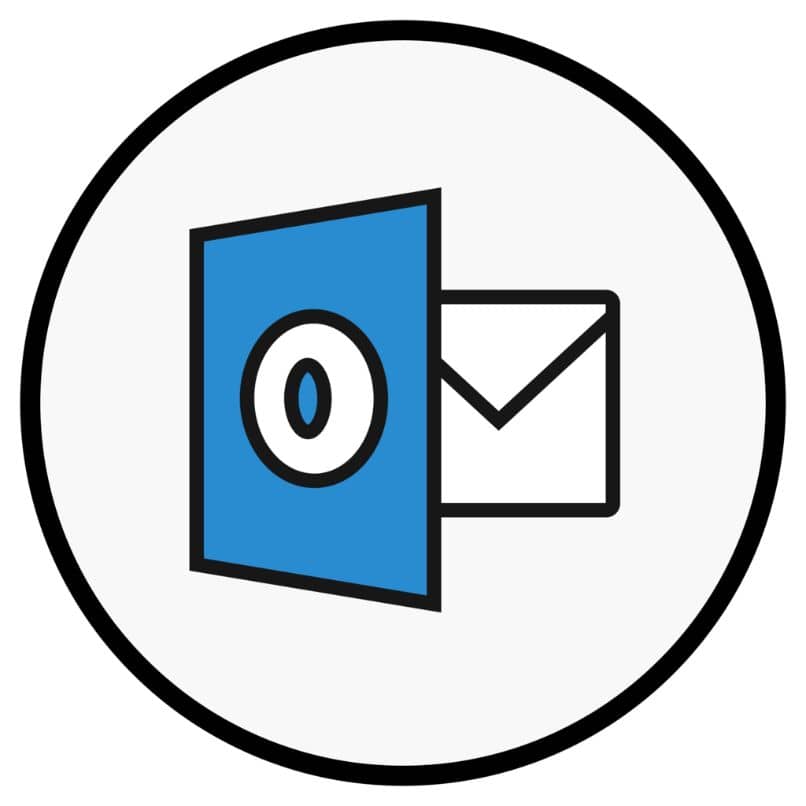


_1032.jpg)